Convertir VMC en PVS
Comment migrer un fichier Virtual PC VMC vers un fichier Parallels PVS en utilisant Parallels Desktop.
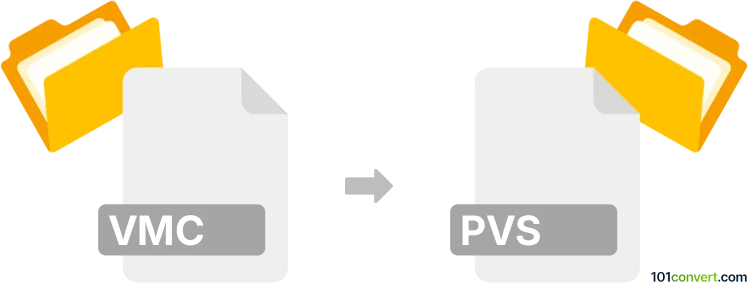
Comment convertir vmc en fichier pvs
- Autre
- Aucune note pour l'instant.
En termes simples, il est impossible de convertir directement VMC en PVS.
Ainsi, il n'existe pas de convertisseur dit vmc en pvs ni de convertisseur en ligne gratuit. Convertisseur vmc en .pvs à trouver.
101convert.com assistant bot
1 mois
Comprendre les formats de fichiers VMC et PVS
VMC files sont des fichiers Virtual Machine Configuration utilisés par Microsoft Virtual PC. Ils stockent les paramètres et les données de configuration pour les machines virtuelles, telles que l'allocation de mémoire, les paramètres matériels et les associations de disques virtuels. PVS files, d'autre part, sont des fichiers Parallels Virtual Machine Configuration utilisés par Parallels Desktop, un logiciel de virtualisation principalement pour macOS. Les fichiers PVS contiennent des données de configuration similaires pour les machines virtuelles Parallels.
Pourquoi convertir VMC en PVS ?
Convertir un fichier VMC en un fichier PVS est nécessaire lors de la migration d'une machine virtuelle de Microsoft Virtual PC vers Parallels Desktop. Cela permet aux utilisateurs de continuer à utiliser leurs machines virtuelles sur une plateforme de virtualisation différente, souvent lors d'un passage de Windows à macOS.
Comment convertir VMC en PVS
Il n'existe pas de convertisseur direct en une étape pour VMC en PVS car ces fichiers sont spécifiques à leurs plateformes de virtualisation respectives. Cependant, vous pouvez migrer une machine virtuelle de Virtual PC vers Parallels Desktop en suivant le processus suivant :
- Localisez votre fichier VMC et son disque dur virtuel associé (VHD).
- Sur votre Mac, installez Parallels Desktop.
- Ouvrez Parallels Desktop et allez dans Fichier → Nouveau.
- Sélectionnez Installer Windows ou un autre OS à partir d'un DVD ou d'une image et cliquez sur Continuer.
- Choisissez Continuer sans source puis sélectionnez Utiliser un disque dur virtuel existant.
- Parcourir et sélectionner votre fichier VHD (le disque virtuel de votre VM Virtual PC).
- Parallels créera une nouvelle machine virtuelle et générera un fichier de configuration PVS pour celle-ci.
Ce processus migre efficacement la configuration et le disque de votre VM vers Parallels Desktop, aboutissant à un nouveau fichier PVS.
Meilleur logiciel pour la conversion VMC en PVS
Le logiciel recommandé pour cette migration est Parallels Desktop. Il offre un support intégré pour importer des machines virtuelles d'autres plateformes, y compris celles utilisant des disques VHD. Bien qu'il ne convertisse pas directement le fichier VMC, il recrée la configuration au format PVS lors du processus d'importation.
Résumé
La conversion directe de VMC en PVS n'est pas possible en raison des différences de plateforme. La meilleure approche consiste à utiliser Parallels Desktop pour importer le disque dur virtuel et créer un nouveau fichier de configuration PVS, permettant de faire fonctionner votre machine virtuelle sous macOS.
Remarque : cet enregistrement de conversion vmc vers pvs est incomplet, doit être vérifié et peut contenir des inexactitudes. Veuillez voter ci-dessous pour savoir si vous avez trouvé ces informations utiles ou non.